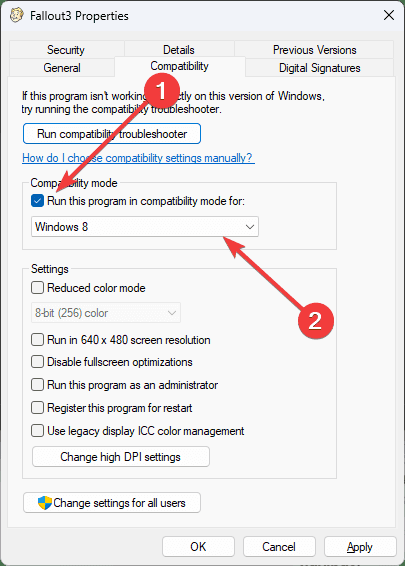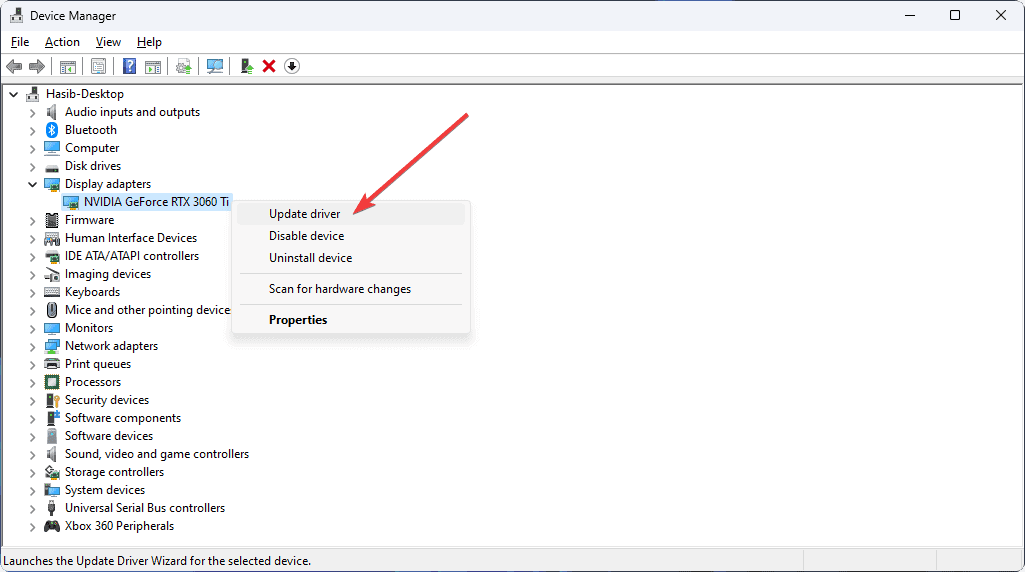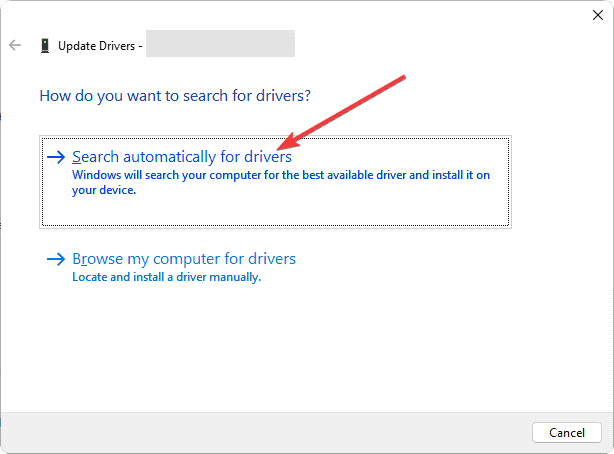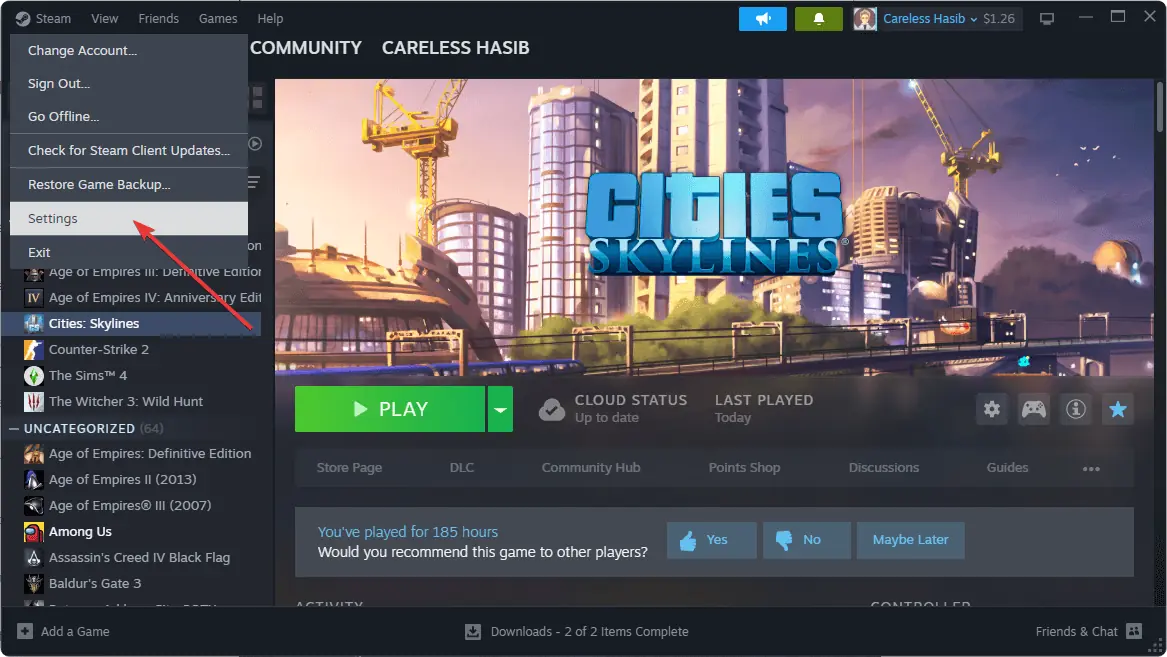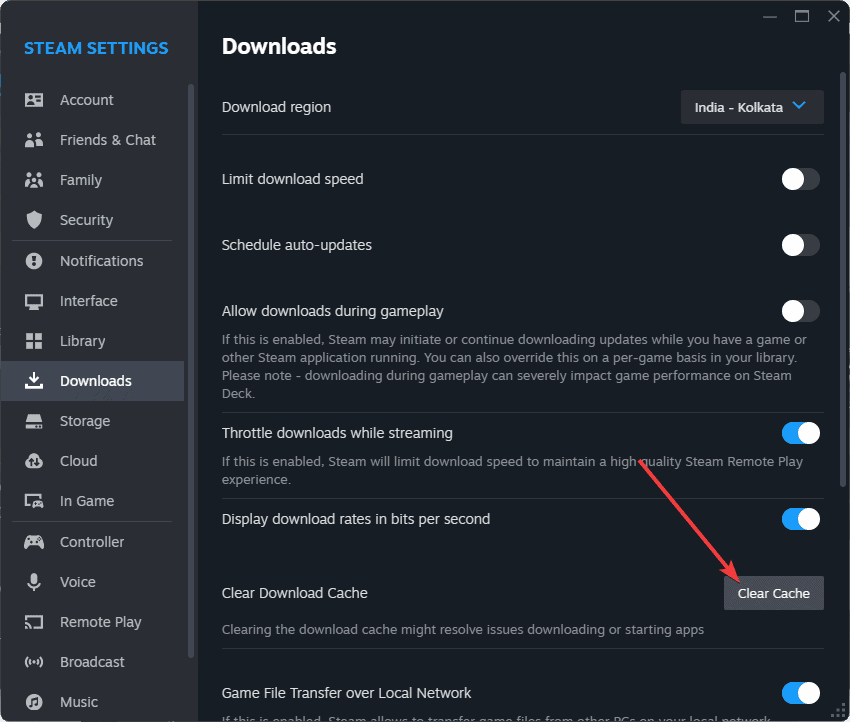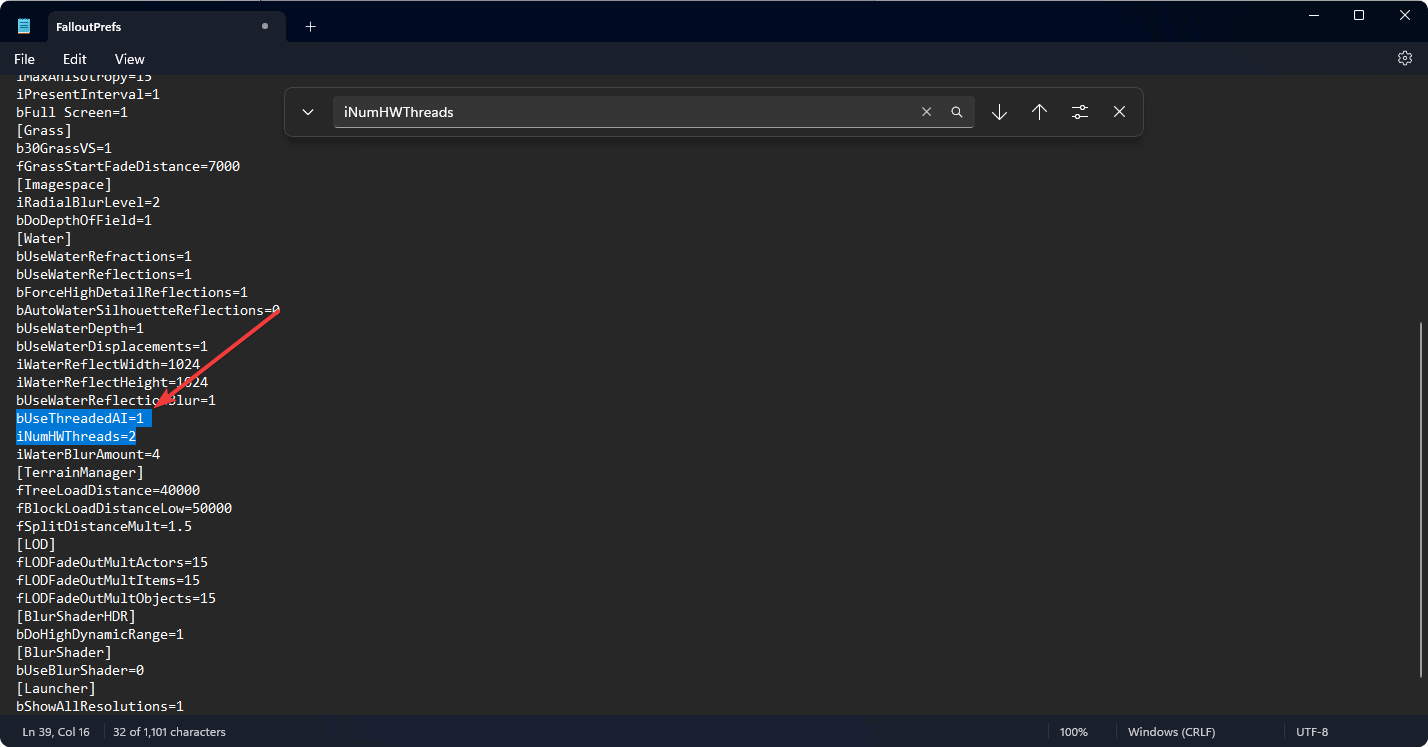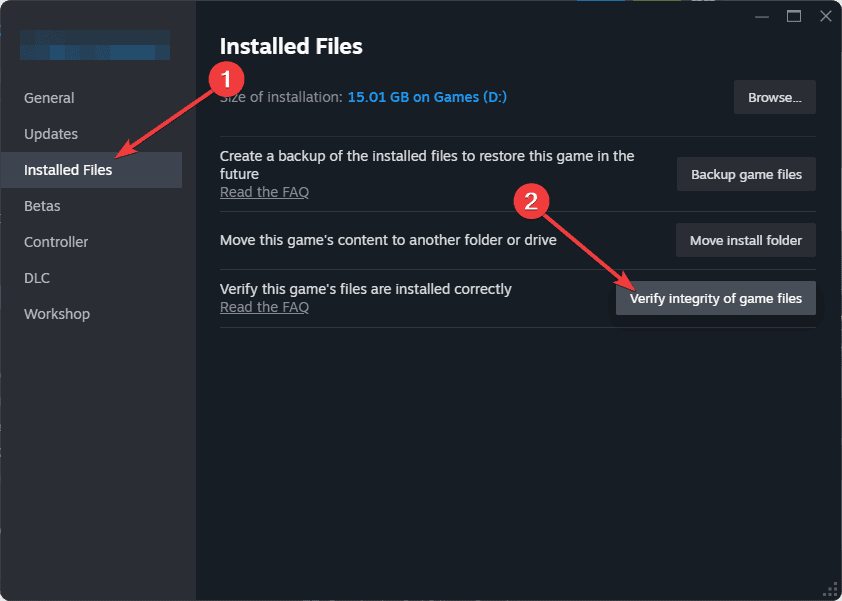修正《Fallout 3》在 Windows 11 上無法啟動的問題 [5 種簡單方法]
4分鐘讀
發表於
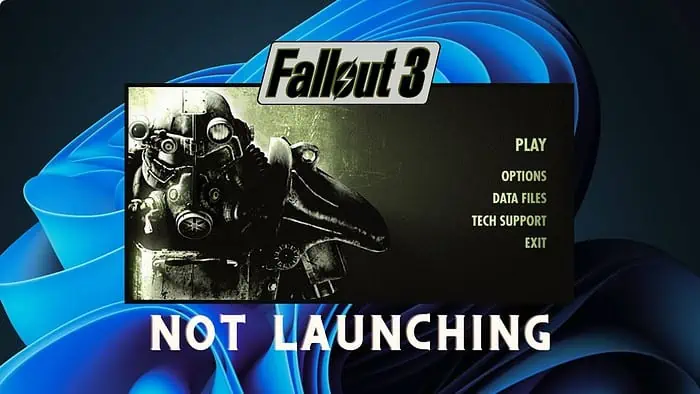
您是否正在尋找解決 Fallout 3 無法在 Windows 11 上啟動問題的有效方法?我已在本指南中介紹了所有內容。
您可能會注意到《Fallout 3》在新遊戲上或在 Windows 11 上以及早期版本上啟動時都會崩潰。發生這種情況的原因可能有以下幾種:
- GPU驅動問題
- 相容性問題
- 防毒軟體或任何可能幹擾遊戲啟動過程的程序
- 負責啟動遊戲的軟體有問題
看起來好像很多?我保證解決方案很簡單:
初步檢查
我已經為 Windows 3 上的《輻射 11》問題準備了幾個有效的修復程序。但在應用它們之前,我建議您完成以下快速步驟:
- 更新 Windows 並重新啟動您的電腦。
- 以管理員身份運行遊戲。
- 暫時停用防火牆和防毒軟體,看看是否有幫助。
如果在 Windows 3 上《輻射 11》啟動時仍然崩潰,請執行下列方法:
1.以相容模式運行遊戲
- 進入遊戲安裝目錄,找到 輻射3.exe 或啟動遊戲的 exe 檔。
- 右鍵單擊它並轉到 氟化鈉性能.
- 導航到 相容性 標籤。
- 現在,檢查 以相容性執行此程式: 然後選擇 Windows 8 或任何其他版本。
- 點擊 登記 進而 OK.
2.更新顯示卡驅動程式
更新顯示驅動程式有助於修復《Fallout 3》問題,尤其是在 Windows 11 PC 上玩新遊戲時崩潰的問題。以下是要遵循的步驟:
- 媒體推薦 Win + X 在鍵盤上,然後轉到 “設備管理器”.
- 現在,擴展 顯示適配器 類別。
- 右鍵單擊您正在使用的 GPU,然後單擊 更新驅動程序.
- 點擊 自動搜索驅動程序.
- 按照螢幕上的指示完成該過程。
或者,您可以使用顯示卡的官方軟體進行更新。您也可以嘗試像這樣的工具 PC HelpSoft 驅動程序更新程序。 這 強大的第三方驅動更新程序 只需單擊一下,不僅可以更新 GPU 驅動程序,還可以更新 PC 上的任何其他設備。
3.清除相關快取文件
如果您發現 Fallout 3 無法在 Steam 或 Windows 11 中的任何其他遊戲啟動器上啟動,以下步驟可能會解決此問題:
4.修改falloutprefs.ini文件
解決此問題最有效的解決方案是修改falloutprefs.ini檔案。為此,請按照下列步驟操作:
- 造訪 文件 運用 檔案總管.
- 然後,轉到 我的遊戲 文件夾中。
- 導航到 輻射3 文件夾中。
- 找到並右鍵單擊 輻射偏好配置文件,去 打開用, 並點擊 記事本.
- 搜索 b使用線程AI 按下 CTRL + F 在鍵盤上。
- 將其值設為 1。它應該看起來像 bUseThreadedAI = 1.
- 在新行中輸入 iNumHWThreads = 2.
- 保存。
請記住,在 Fallout 3 的某些版本中,您可能無法在文件資料夾中找到此文件。相反,它可能存在於遊戲安裝目錄中。
5.修復遊戲文件
如果你透過 Epic Games 玩 Fallout 3,請前往 遊戲庫。 點擊 三個點 在 Fallout 3 下並轉到 管理。 然後,點擊 確認。對於 Xbox 應用程式來說,情況幾乎類似。您也可以修復其他遊戲啟動器中的遊戲檔案。如果沒有,請考慮重新安裝遊戲。
如需更多建議,請參閱本指南 如何修復 Steam 遊戲無法在 Windows 11 上啟動的問題.
現在,您已經掌握了修復《Fallout 3》無法在 Windows 11 上啟動的最佳方法。由於也很難判斷問題的原因,因此您也可以考慮卸載任何遊戲內覆蓋應用程式。
如果您對這些解決方案有任何疑問或回饋,請隨時在評論框中留言。